win7开机启动项怎么设置 手动设置win7系统开机启动项
更新时间:2021-08-25 14:14:00作者:mei
一些细心的用户发现win7系统安装软件后,开机都会自动启动,这是因为很多软件都是默认开机自启,虽然开机启动能帮助我们快速打开程序,但是开机启动项多了就会使得电脑的开机速度很慢,大家可以手动设置一下win7系统开机启动项,有这方面需求的用户快来学习。
具体方法如下:
1、按组合键“windows+R”打开运行窗口。
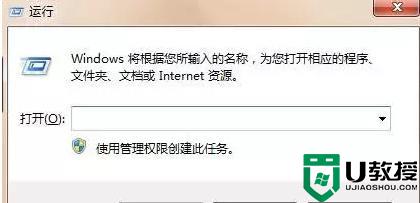
2、输入“msconfig”,然后点击“确定”或者按“Enter键”。
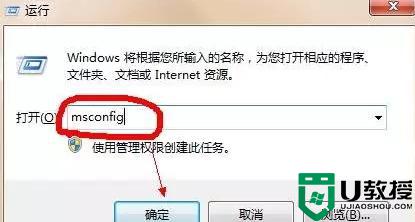
3、接下来弹出,系统配置程序。
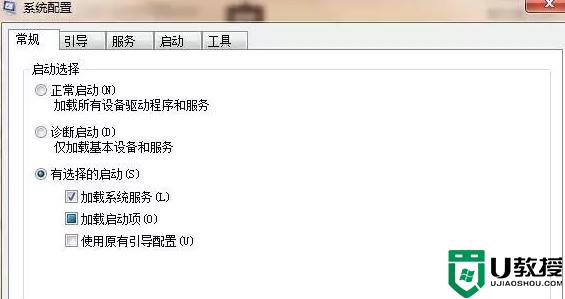
4、点击“启动”,接下来你会看到开机启动项,把不需要启动的启动项前面的选择框取消,然后点击“确定”。
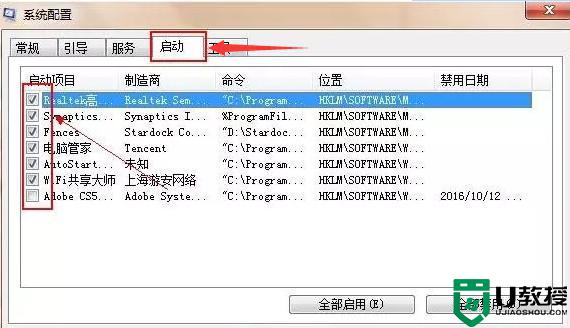
win7系统开机启动项可以自定义添加或删除的,大家可以将常用的程序设置为开机启动项,不常用的程序就取消,希望可以帮助到大家。
win7开机启动项怎么设置 手动设置win7系统开机启动项相关教程
- 开机启动项win7在哪里设置 电脑win7开机启动项怎么设置
- w7开机启动项怎么设置 win7设置开机启动项的方法
- win7开机启动设置在哪里 win7添加开机启动项怎么设置
- w7如何设置启动项 win7电脑开机启动项怎么设置
- Win7开机启动项怎么设置?Win7禁止开机启动项加快启动速度的方法
- win7关闭开机启动项怎么设置
- win7怎么修改开机启动项 如何修改win7开机启动项
- win7怎么关闭开机自启动项 win7电脑如何关闭开机启动项
- 联想g50window7系统设置启动项方法 联想g50win7怎么设置启动项
- 电脑开机启动项太多怎么禁止启动win7 win7电脑开机启动项太多如何关闭
- Win11怎么用U盘安装 Win11系统U盘安装教程
- Win10如何删除登录账号 Win10删除登录账号的方法
- win7系统分区教程
- win7共享打印机用户名和密码每次都要输入怎么办
- Win7连接不上网络错误代码651
- Win7防火墙提示“错误3:系统找不到指定路径”的解决措施
热门推荐
win7系统教程推荐
- 1 win7电脑定时开机怎么设置 win7系统设置定时开机方法
- 2 win7玩魔兽争霸3提示内存不足解决方法
- 3 最新可用的win7专业版激活码 win7专业版永久激活码合集2022
- 4 星际争霸win7全屏设置方法 星际争霸如何全屏win7
- 5 星际争霸win7打不开怎么回事 win7星际争霸无法启动如何处理
- 6 win7电脑截屏的快捷键是什么 win7电脑怎样截屏快捷键
- 7 win7怎么更改屏幕亮度 win7改屏幕亮度设置方法
- 8 win7管理员账户被停用怎么办 win7管理员账户被停用如何解决
- 9 win7如何清理c盘空间不影响系统 win7怎么清理c盘空间而不影响正常使用
- 10 win7显示内存不足怎么解决 win7经常显示内存不足怎么办

